?有道云筆記設置讓多個筆記并排編輯的教程
時間:2023-09-12 11:05:53作者:極光下載站人氣:77
有道云筆記是一款多平臺記錄工具,為用戶帶來了許多的便利,其中的功能是很強大的,讓用戶可以通過掃描、語言、收藏等記錄方式來完成文字信息的編輯,因此有道云筆記收獲了不少用戶的喜歡,當用戶在使用有道云筆記軟件時,想要讓多個筆記并排編輯,卻不知道怎么來操作實現,其實這個問題是很好解決的,用戶需要在筆記列表中右鍵點擊需要并排的筆記,接著在彈出來的右鍵菜單中,用戶選擇在新窗口中打開選項,隨后重復操作將另一個筆記窗口打開即可實現并排編輯,那么接下來就讓小編來向大家分享一下有道云筆記設置讓多個筆記并排編輯的方法教程吧,希望用戶能夠從中獲取到有用的經驗。
方法步驟
1.用戶在電腦桌面上打開有道云筆記軟件,并來到主頁上來進行設置
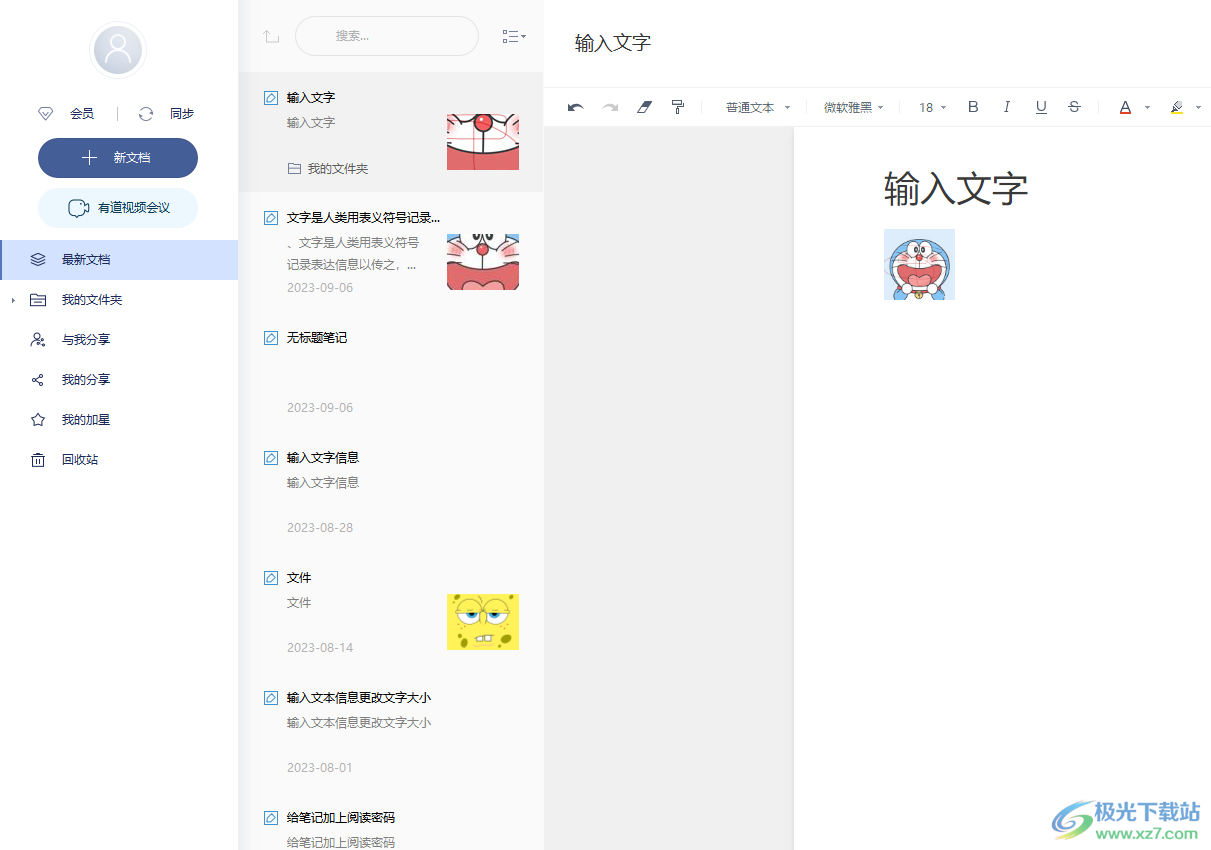
2.在主頁上可以看到有筆記列表,用戶從中知道需要并排編輯的筆記并右鍵點擊

3.接著會彈出右鍵菜單,用戶選擇其中的在新窗口中打開選項
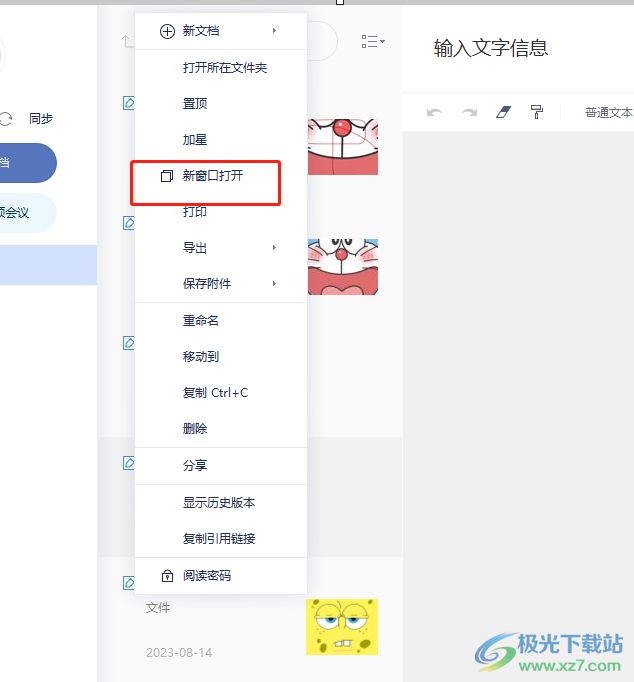
4.這時可以看到這個筆記文件在新窗口中打開了,隨后需要用戶重復上述操作來打開另一個筆記文件
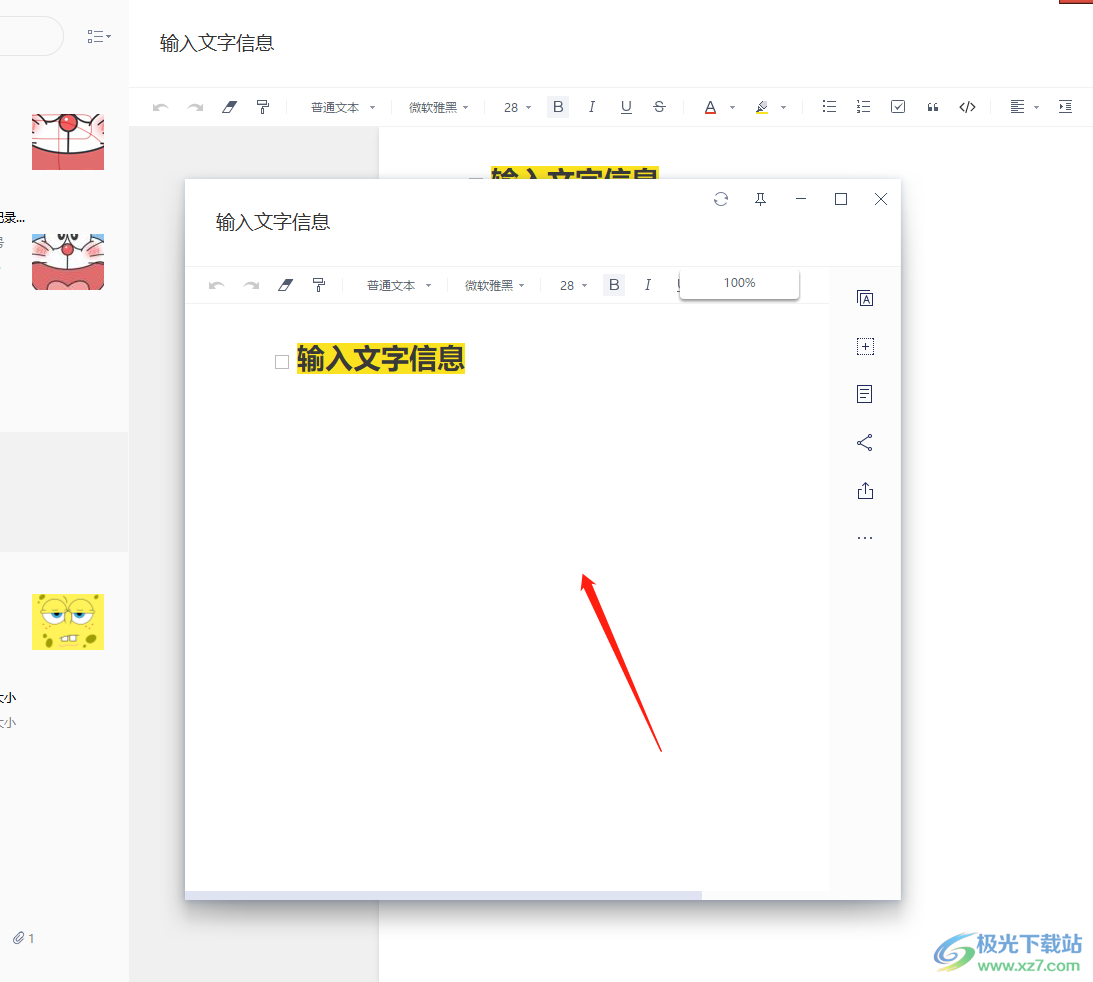
5.同樣是在筆記列表中右鍵點擊筆記彈出右鍵菜單,接著選擇其中的在新窗口中打開選項就可以了
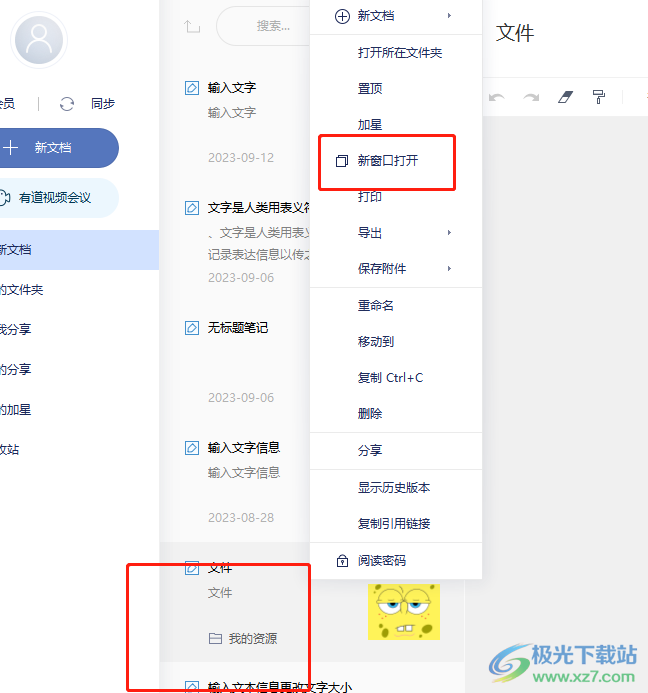
6.如圖所示,用戶可以看到當前打開的筆記可以成功并排編輯了
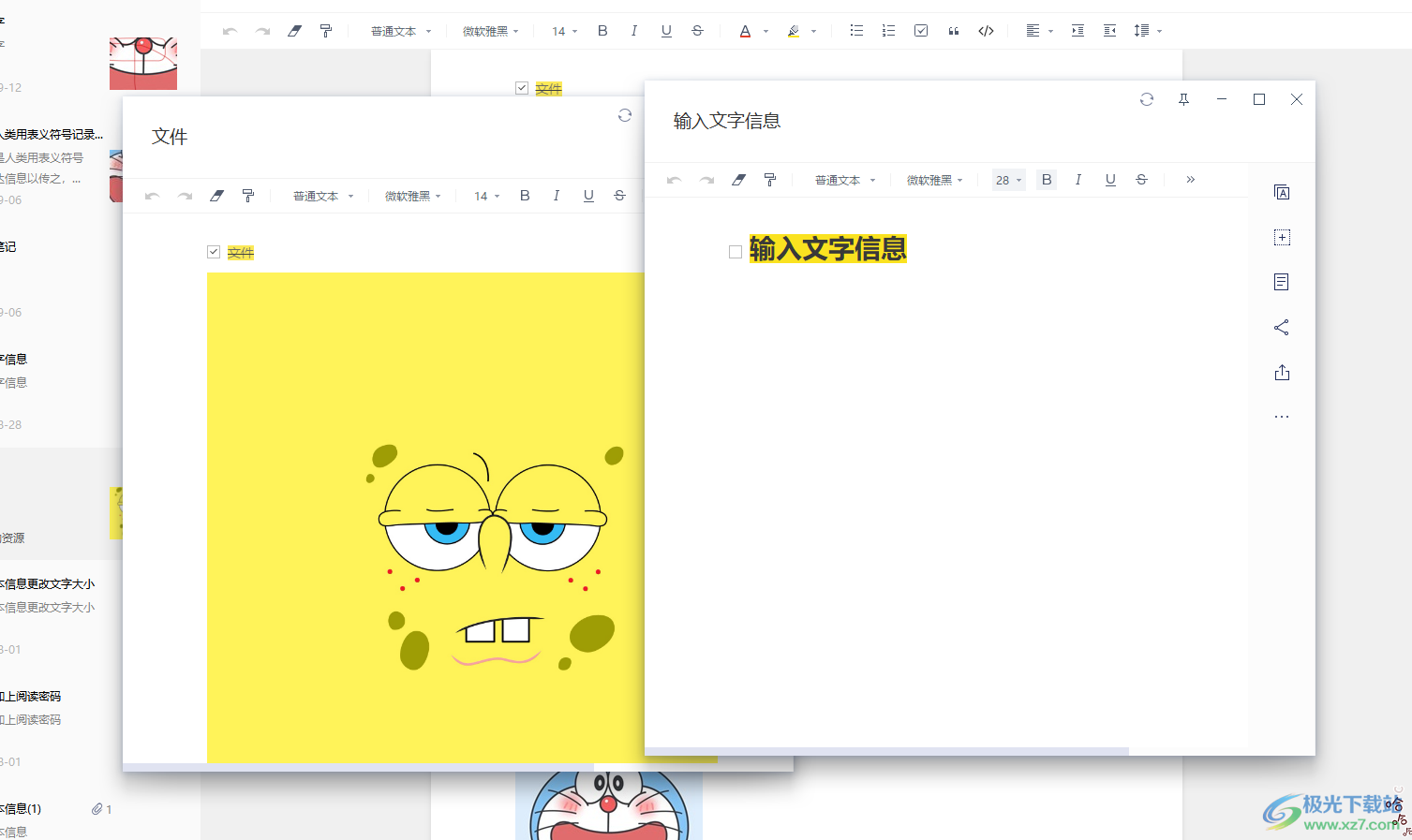
用戶在使用有道云筆記軟件時,可以根據自己的需求來設置多個筆記并排編輯,只需在筆記的右鍵菜單中找到在新窗口打開選項即可解決問題,詳細的操作過程小編已經整理好了,因此有遇到同樣問題的用戶就可以跟著小編的教程操作試試看。
相關推薦
相關下載
熱門閱覽
- 1百度網盤分享密碼暴力破解方法,怎么破解百度網盤加密鏈接
- 2keyshot6破解安裝步驟-keyshot6破解安裝教程
- 3apktool手機版使用教程-apktool使用方法
- 4mac版steam怎么設置中文 steam mac版設置中文教程
- 5抖音推薦怎么設置頁面?抖音推薦界面重新設置教程
- 6電腦怎么開啟VT 如何開啟VT的詳細教程!
- 7掌上英雄聯盟怎么注銷賬號?掌上英雄聯盟怎么退出登錄
- 8rar文件怎么打開?如何打開rar格式文件
- 9掌上wegame怎么查別人戰績?掌上wegame怎么看別人英雄聯盟戰績
- 10qq郵箱格式怎么寫?qq郵箱格式是什么樣的以及注冊英文郵箱的方法
- 11怎么安裝會聲會影x7?會聲會影x7安裝教程
- 12Word文檔中輕松實現兩行對齊?word文檔兩行文字怎么對齊?

網友評論